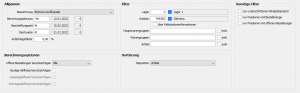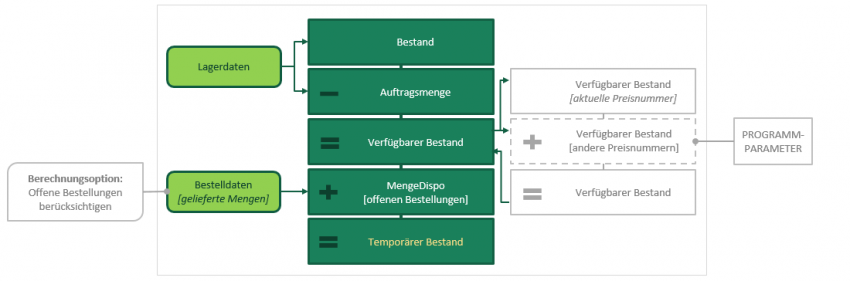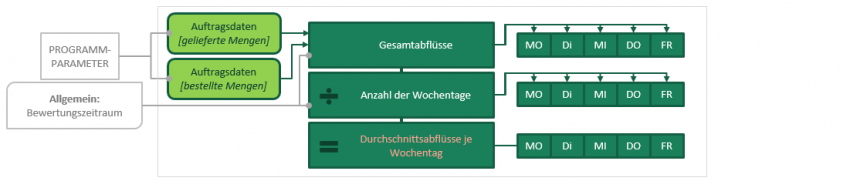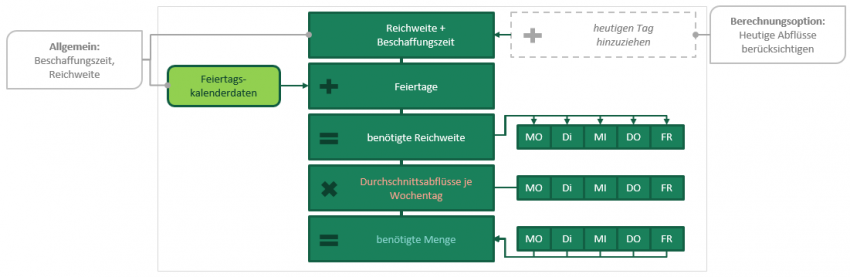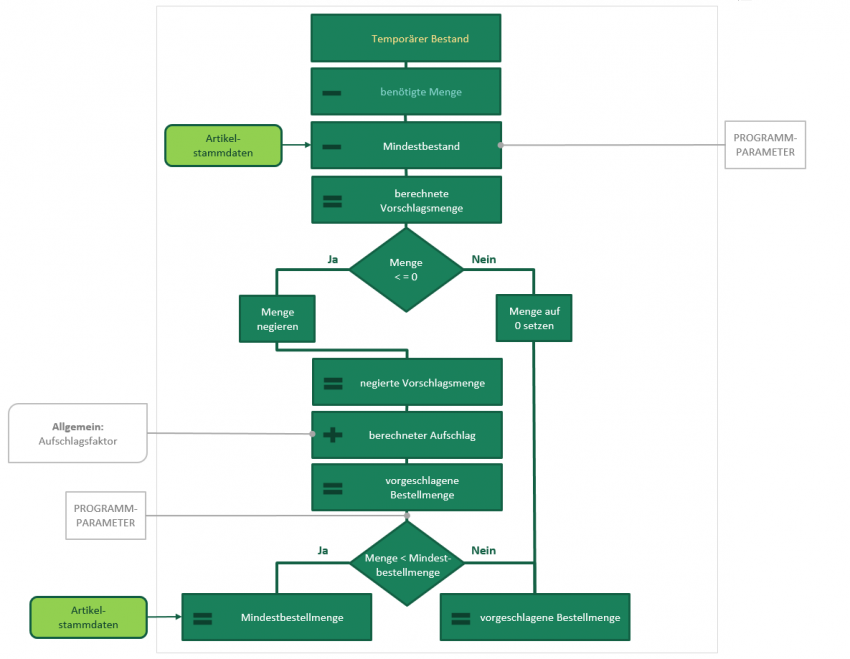Bestell-Vorschlag: Unterschied zwischen den Versionen
| [unmarkierte Version] | [gesichtete Version] |
| (13 dazwischenliegende Versionen desselben Benutzers werden nicht angezeigt) | |||
| Zeile 1: | Zeile 1: | ||
| − | [[Hauptseite]] > [[Vendit_Client|vendit Client]] > [[Wareneingang]] > [[Bestell-System]] > Bestell-Vorschlag | + | [[Hauptseite]] > [[Vendit_Client|vendit-Client]] > [[Wareneingang]] > [[Bestell-System]] > Bestell-Vorschlag |
| − | Der | + | == Allgemeine Beschreibung == |
| + | {{toc}}{{Datei|Bestell-Vorschlag.png| Bestell-Vorschlag}} | ||
| + | Der Bestell-Vorschlag in [[Vendit_Client|vendit]] bietet dem Anwender die Möglichkeit, sich zu einem ausgewählten [[Lieferanten]] eine Liste mit allen zugeordneten Artikeln generieren zu lassen, für die jeweils eine berechnete Bestellmenge vorgeschlagen wird. Dabei kann die Auswahl der [[Artikel]], die Sortierung der Positionen sowie die Berechnung der Vorschlagsmenge mit Hilfe diverser Parameter beeinflusst werden. Diese können in Form von [[Bestell-Vorlagen]] hinterlegt, über den Bestellvorschlag wieder aufgerufen werden und ggf. für den aktuellen Bestell-Vorschlag angepasst werden. | ||
| − | + | <div style="overflow:hidden"> | |
| + | {{Absatz einbinden|Seite=Bestell-Vorlagen|Absatz=beschreibung}} | ||
| − | ==Programmablauf== | + | |
| − | Über die | + | ==== <u>Sonstige Filter</u> ==== |
| + | {|class="wikitable" style="width:100%" | ||
| + | ! style="width:13em" | Attribute | ||
| + | ! Beschreibung | ||
| + | |- | ||
| + | | nur unterschrittener Mindestbestand | ||
| + | | Ermittelt nur die Artikel, bei denen der Mindestbestand unterschritten wurde. | ||
| + | |- | ||
| + | | nur Positionen mit Bestellmenge | ||
| + | | Zeigt nur Artikel an, für die eine positive Vorschlagsmenge ermittelt wurde. | ||
| + | |- | ||
| + | | nur Positionen mit offenen Bestellungen | ||
| + | | Stellt nur Artikel dar, für die es offene Bestellungen gibt. | ||
| + | |} </div> | ||
| + | |||
| + | |||
| + | == Programmablauf == | ||
| + | Über die Anwender-Aktion „Bestellvorschlag laden“ wird anhand der Filter-Optionen ermittelt, welche Artikel bei dem ausgewählten Lieferanten bestellt werden können. Zusätzlich wird anhand der Lagerbestände, offenen Bestellungen sowie durchschnittlichen Abflüssen jeweils eine Vorschlagsmenge berechnet. | ||
Das nachstehende Schema und die jeweiligen Erklärungen veranschaulichen die Berechnung der Vorschlagsmenge in vereinfachter Form: | Das nachstehende Schema und die jeweiligen Erklärungen veranschaulichen die Berechnung der Vorschlagsmenge in vereinfachter Form: | ||
| − | =====Schritt 1: Berechnung des temporären Bestandes===== | + | ===== Schritt 1: Berechnung des temporären Bestandes ===== |
---- | ---- | ||
[[Bild:Berechnungsdiagramm_Schritt_1.png|850px|right]] | [[Bild:Berechnungsdiagramm_Schritt_1.png|850px|right]] | ||
| − | Zunächst wird der temporäre Bestand des jeweiligen Artikels berechnet. Hierzu wird anhand der Lagerdaten geprüft, | + | Zunächst wird der temporäre Bestand des jeweiligen Artikels berechnet. Hierzu wird anhand der Lagerdaten geprüft, wie viel '''Bestand''' vorhanden ist und welche Menge bereits für '''Aufträge''' vorgesehen ist. Die Differenz ergibt den '''verfügbaren Bestand''' der aktuellen Preisnummer. Je nach gesetztem Programmparameter wird außerdem der verfügbare Bestand anderer Preisnummern mit hinzugerechnet. Anschließend wird zu dem verfügbaren Bestand je nach eingestellter Berechnungsoption geprüft, welche Mengen aus '''offenen Bestellungen''' zur Berechnung hinzugezogen werden sollen und summiert diese gegebenenfalls zu dem verfügbaren Bestand, so dass sich daraus der '''temporäre Bestand''' ergibt. |
| − | + | {{Absatz}} | |
| − | =====Schritt 2: Durchschnittsabflüsse ermitteln===== | + | ===== Schritt 2: Durchschnittsabflüsse ermitteln ===== |
---- | ---- | ||
[[Bild:Berechnungsdiagramm_Schritt_2.png|850px|right]] | [[Bild:Berechnungsdiagramm_Schritt_2.png|850px|right]] | ||
Bei der Berechnung der '''Gesamtabflüsse''' wird für den angegebenen Bewertungszeitraum je nach gesetztem Programmparameter über die Auftragsdaten ermittelt, welche Mengen bestellt bzw. geliefert worden sind. Diese werden für jeden Wochentag einzeln berechnet und summiert und anschließend durch die '''Gesamtanzahl der einzelnen Wochentage''' im Bewertungszeitraum geteilt. Daraus ergeben sich schließlich die '''Durchschnittsabflüsse je Wochentag.''' | Bei der Berechnung der '''Gesamtabflüsse''' wird für den angegebenen Bewertungszeitraum je nach gesetztem Programmparameter über die Auftragsdaten ermittelt, welche Mengen bestellt bzw. geliefert worden sind. Diese werden für jeden Wochentag einzeln berechnet und summiert und anschließend durch die '''Gesamtanzahl der einzelnen Wochentage''' im Bewertungszeitraum geteilt. Daraus ergeben sich schließlich die '''Durchschnittsabflüsse je Wochentag.''' | ||
| − | + | {{Absatz}} | |
| − | =====Schritt 3: Berechnung der benötigten Menge===== | + | ===== Schritt 3: Berechnung der benötigten Menge ===== |
---- | ---- | ||
[[Bild:Berechnungsdiagramm_Schritt_3.png|850px|right]] | [[Bild:Berechnungsdiagramm_Schritt_3.png|850px|right]] | ||
Zur korrekten Berechnung der benötigten Menge werden nun die Tage der angegebenen '''Reichweite,''' der '''Beschaffungszeit''' sowie je nach Berechnungsoption ein weiterer Tag für | Zur korrekten Berechnung der benötigten Menge werden nun die Tage der angegebenen '''Reichweite,''' der '''Beschaffungszeit''' sowie je nach Berechnungsoption ein weiterer Tag für | ||
| − | die Beachtung der '''heutigen Abflüsse''' summiert. Anschließend wird der | + | die Beachtung der '''heutigen Abflüsse''' summiert. Anschließend wird der [[Feiertags-Kalender]] auf eventuelle Feiertage innerhalb der summierten Tage geprüft und ggf. hinzu addiert. Die Summe aller Tage ergibt die '''benötigte Reichweite,''' innerhalb der für jeden Wochentag der entsprechende Durchschnittsabfluss zu einer Summe addiert wird. Aus dieser Summe ergibt sich dann die '''benötigte Menge.''' |
| − | + | {{Absatz}} | |
| − | =====Schritt 4: Ermitteln der vorgeschlagenen Bestellmenge===== | + | ===== Schritt 4: Ermitteln der vorgeschlagenen Bestellmenge ===== |
---- | ---- | ||
[[Bild:Berechnungsdiagramm_Schritt_4.png|850px|right|]] | [[Bild:Berechnungsdiagramm_Schritt_4.png|850px|right|]] | ||
| − | Aus der Differenz des '''temporären Bestandes''' sowie der '''benötigten Menge''' ergibt sich nun die '''berechnete Vorschlagsmenge.''' Ergibt diese eine positive Menge so ist der Bestand ausreichend und die berechnete Vorschlagsmenge wird auf 0 gesetzt. Ist die Menge negativ oder 0, wird zusätzlich der in den Artikel-Stammdaten hinterlegte '''Mindestbestand''' abgezogen und die entstandene Vorschlagsmenge anschließend negiert. Je nach gesetztem Aufschlagsfaktor wird zudem noch der berechnete Aufschlag hinzu summiert und ergibt letztendlich die '''vorgeschlagene Bestellmenge.''' Liegt diese unterhalb der in den Artikel-Stammdaten hinterlegten Mindestbestellmenge, so wird die vorgeschlagene Bestellmenge auf die '''Mindestbestellmenge''' gesetzt. | + | Aus der Differenz des '''temporären Bestandes''' sowie der '''benötigten Menge''' ergibt sich nun die '''berechnete Vorschlagsmenge.''' Ergibt diese eine positive Menge so ist der Bestand ausreichend und die berechnete Vorschlagsmenge wird auf 0 gesetzt. Ist die Menge negativ oder 0, wird zusätzlich der in den Artikel-Stammdaten hinterlegte '''Mindestbestand''' abgezogen und die entstandene Vorschlagsmenge anschließend negiert. Je nach gesetztem Aufschlagsfaktor wird zudem noch der berechnete Aufschlag hinzu summiert und ergibt letztendlich die '''vorgeschlagene Bestellmenge.''' Liegt diese unterhalb der in den [[Artikel]]-Stammdaten hinterlegten Mindestbestellmenge, so wird die vorgeschlagene Bestellmenge auf die '''Mindestbestellmenge''' gesetzt. |
Da die Berechnungen jeweils in der kleinsten Einheit erfolgen, wird die vorgeschlagene Bestellmenge auf die '''Dispositionseinheit''' aufgerundet. Je nach gesetztem Programmparameter ist es zudem möglich, diese auch nur auf die Einkaufseinheit aufrunden zu lassen. | Da die Berechnungen jeweils in der kleinsten Einheit erfolgen, wird die vorgeschlagene Bestellmenge auf die '''Dispositionseinheit''' aufgerundet. Je nach gesetztem Programmparameter ist es zudem möglich, diese auch nur auf die Einkaufseinheit aufrunden zu lassen. | ||
| − | + | {{Absatz}} | |
| − | ==Spaltenbedeutungen== | + | == Spaltenbedeutungen == |
Die Ergebnisse des ermittelten Bestellvorschlages wird in Form einer Tabelle dargestellt, welche folgende Informationen zu den jeweiligen Artikeln enthält: | Die Ergebnisse des ermittelten Bestellvorschlages wird in Form einer Tabelle dargestellt, welche folgende Informationen zu den jeweiligen Artikeln enthält: | ||
| − | + | {|class="wikitable" style="width:100%" | |
| − | :Gibt an, ob es sich um einen Artikel oder einen Textartikel (Artikel 999999) handelt. | + | ! style="width:15em" | Attribute |
| − | + | ! Beschreibung | |
| − | + | |- | |
| − | + | | Art | |
| − | + | | Gibt an, ob es sich um einen [[Artikel]] oder einen Textartikel (Artikel "999999") handelt. | |
| − | + | |- | |
| − | + | | Artikel | |
| − | + | | Gibt die eindeutige ID des Artikels wieder. | |
| − | + | |- | |
| − | + | | Preisnr. | |
| − | + | | Zeigt die aktive Preisnummer des Artikels an, die bestellt werden soll. Diese kann nachträglich verändert werden. | |
| − | + | |- | |
| − | + | | Bezeichnung | |
| − | + | | Stellt die Artikelbezeichnung dar. | |
| − | + | |- | |
| − | + | | Lagerplatz | |
| − | + | | Gibt den Platz des Artikels im [[Lager]] an. | |
| − | + | |- | |
| − | + | | Verpackung | |
| − | + | | Gibt die in den Artikelpreisen hinterlegte Verpackung an. | |
| − | + | |- | |
| − | + | | Bestand Vortag | |
| − | + | | Liest den Vortagsbestand des Artikels aus dem Archiv. | |
| − | + | |- | |
| − | + | | Berücks. Menge offener Bestellungen | |
| − | + | | Gibt die berücksichtigte Summe der Mengen an, für die noch offene Bestellungen vorhanden sind. Hierbei kann über die Berechnungsoptionen bestimmt werden, welche offenen Bestellungen berücksichtigt werden. | |
| − | + | |- | |
| − | + | | Bestellmenge | |
| − | + | | Stellt die vorgeschlagene Bestellmenge dar, die sich anhand des verfügbaren Bestandes sowie des durchschnittlichen Verbrauchs berechnet. Je nach Angabe in den allgemeinen Parametern wird prozentual noch ein Aufschlagsfaktor hinzugerechnet. | |
| − | + | |- | |
| − | + | | Bestellmenge (Basis) | |
| − | + | | Zeigt die vorgeschlagene Bestellmenge in der Basiseinheit an. | |
| − | + | |- | |
| − | + | | Bestellmenge (Bestellvorgang) | |
| − | + | | Gibt die vorgeschlagene Menge in der Bestellvorgangseinheit wieder. | |
| − | + | |- | |
| − | + | | Mindestbestellmenge | |
| − | + | | Gibt die in den Artikel-Stammdaten hinterlegte Mindestbestellmenge in Einkaufseinheit wieder. | |
| − | + | |- | |
| − | + | | Verfügbarer Bestand | |
| − | + | | Stellt den verfügbaren Bestand dar, der sich aus dem tatsächlichen Lagerbestand abzüglich der Auftragsmengen für den jeweiligen Artikel (mit aktiver Preisnummer) errechnet. | |
| − | + | |- | |
| − | + | | KVP / KVP (Gesamt) | |
| − | + | | Gibt den in den Artikelpreisen hinterlegten KVP sowie den gesamten KVP für die vorgeschlagene Bestellmenge an. | |
| − | + | |- | |
| − | + | | EK / EK (Gesamt) | |
| − | + | | Gibt den in den Artikelkalkulationen hinterlegten EK sowie den gesamten EK für die vorgeschlagene Bestellmenge an. | |
| − | + | |- | |
| − | + | | Verfügb. Bestand anderer Preisnr. | |
| − | + | | Zeigt den verfügbaren Bestand der anderen (nicht aktiven) Preisnummern an. | |
| − | + | |- | |
| − | + | | Inhalt | |
| − | + | | Gibt die in den Artikelpreisen hinterlegte Stückanzahl wieder. | |
| − | + | |- | |
| − | + | | Bestellvorgangseinheit | |
| − | + | | Zeigt die in der Artikelkonfiguration als Bestellvorgang hinterlegte Einheit an. | |
| − | + | |- | |
| − | + | | Einkaufseinheit | |
| − | + | | Stellt die in der Artikelkonfiguration als Einkaufseinheit hinterlegte Einheit dar. | |
| − | + | |- | |
| − | + | | Originalkarton | |
| − | + | | Gibt die Einheit des Originalkarton wieder. | |
| − | + | |- | |
| − | + | | Einkaufseinheiten je Originalkarton | |
| − | + | | Zeigt an, wie viele Einkaufseinheiten sich im Originalkarton befinden. | |
| − | + | |- | |
| − | + | | Bestellartikel | |
| − | + | | Kennzeichnet nicht vorrätige Artikel, die zunächst beim [[Lieferanten]] bestellt werden müssen. Dieses kann nachträglich geändert werden. Die Änderung wird direkt in die Artikelstammdaten übernommen. | |
| + | |- | ||
| + | | Erinnerung | ||
| + | | Anzeige, ob eine Erinnerung für den Artikel im Artikelstamm eingetragen wurde. Ist das Kennzeichen gesetzt, erscheint beim Draufzeigen mit der Maus ein Tooltip mit dem eingetragenen Erinnerungstext. | ||
| + | |- | ||
| + | | Artikeltext | ||
| + | | Zeigt die ID des im Artikelstamm definierten Artikeltextes an. Diese kann nachträglich geändert werden. Eine Änderung wird direkt in die [[Artikel]]-Stammdaten übernommen. | ||
| + | |- | ||
| + | | Summe offener Aufträge | ||
| + | | Gibt die Gesamtmenge aus Aufträgen (Lieferschein, Rechnung, Industrieaufträge) wieder, deren Lieferdaten in der Zukunft liegen und deren Mengen noch nicht gepackt wurden. | ||
| + | |- | ||
| + | | Summe in Vorauslieferscheinen | ||
| + | | Stellt die Gesamtmenge aus Vorauslieferscheinen dar, deren Lieferdaten in der Zukunft liegen und deren Mengen noch nicht gepackt wurden. | ||
|- | |- | ||
| − | | | + | | Summe Messe-Aufträge |
| − | + | | Zeigt die Gesamtmenge aus bestehenden Messe-Aufträgen an, die zwischen dem aktuellen Datum und der angegebenen Reichweite für den jeweiligen Artikel liegen. | |
| − | | | ||
|- | |- | ||
| − | | | + | | Lagerbestand |
| − | + | | Derzeitiger Lagerbestand des jeweiligen Artikels (der aktiven Preisnummer). | |
| − | | | ||
|- | |- | ||
| − | | | + | | Mindestbestand |
| − | + | | Zeigt den in den Artikel-Stammdaten hinterlegte Mindestbestand in Einkaufseinheit an. | |
| − | | | ||
|- | |- | ||
| − | | | + | | letzter Einkauf |
| − | + | | Zeigt das Datum des letzten Wareneinganges für den Artikel an. | |
| − | | | ||
|- | |- | ||
| − | | | + | | letzter Verkauf |
| − | + | | Zeigt das Datum des letzten Artikelverkaufs an. | |
| − | |||
| − | | | ||
| − | |||
| − | |||
| − | |||
| − | |||
| − | |||
| − | |||
|- | |- | ||
| − | | | + | | ∅ Mo – So |
| − | + | | Alle im Bewertungszeitraum fakturierten Bestellmengen werden als Durchschnittsverbrauch für jeden Wochentag berechnet und angezeigt. | |
| − | | | ||
|- | |- | ||
| − | | | + | | Gesamtabfluss der letzten Woche / Gesamtabfluss im letzten Monat |
| − | + | | Alle fakturierten Bestellmengen der vergangenen Woche / des vergangenen Monats. | |
| − | | | ||
| − | |||
| − | |||
| − | |||
| − | |||
| − | |||
| − | |||
| − | |||
| − | |||
|- | |- | ||
| − | | | + | | autom. Berechnung |
| − | + | | Gibt an ob ein Artikel zur Gruppe der automatischen Berechnung beim [[Mindestbestand berechnen]] gehört oder nicht. | |
| − | | | ||
|- | |- | ||
| − | | | + | | Zusatz Deckungsbetrag |
| − | + | | Ermittelt anhand einer speziellen Formel die Kostenersparnis, anhand dessen der Anwender entscheiden kann, ob die aktuelle Bestellmenge wirtschaftlich lohnend ist. | |
| − | | | ||
|- | |- | ||
| − | | | + | | Fehlmenge |
| − | + | | Gibt die Menge an, um die Bestellungen gemindert werden mussten, da der Artikel nicht mehr verfügbar war. | |
| − | | | ||
|} | |} | ||
| + | |||
| + | |||
| + | == Anwender-Aktionen == | ||
| + | '''Editieren''' | ||
| + | * '''Bestell-Vorlagen laden''' Öffnet die [[Bestell-Vorlagen]]-Stammdaten. | ||
| + | * '''Feiertagskalender''' Öffnet die [[Feiertags-Kalender]]-Stammdaten. | ||
| + | * '''Geparkte Bestellungen'''Öffnet eine Liste mit geparkten Bestellvorschlägen, welche zur weiteren Bearbeitung ausgewählt werden können. | ||
| + | * '''Position löschen''' Löscht die selektierte Position aus der Bestellvorschlagsliste. | ||
| + | * '''Neu''' Erzeugt eine neue Positionszeile zur Eingabe eines Artikels sowie der gewünschten Bestellmenge. | ||
| + | * '''Bestellung verwerfen''' Verwirft die aktuelle Bestellung. | ||
| + | |||
| + | |||
| + | '''Bestellung''' | ||
| + | * '''Bestell-Vorschlag laden''' Lädt eine Liste mit zur Bestellung vorgeschlagenen Artikeln, die den angegebenen Parametern entsprechen. | ||
| + | * '''Abschließen''' Erzeugt aus der Bestellvorschlagsliste einen Bestellauftrag aus den angegebenen Positionen und Bestellmengen. Sofern gewünscht, kann dieser nach der Erzeugung direkt weiter bearbeitet werden. | ||
| + | * '''Parken''' Parkt den aktuellen Bestellvorschlag für eine spätere Weiterbearbeitung. | ||
| + | |||
| + | |||
| + | '''Kontext-Menü''' | ||
| + | * '''In Abverkaufswächter aufnehmen''' Nimmt den Artikel mit der jeweiligen Preisnummer in den [[Abverkaufswächter]] auf. | ||
| + | * '''Auftragspositionen anzeigen''' Öffnet ein Fenster mit einer Übersicht von allen offenen sowie abgeschlossenen Aufträgen für den jeweiligen Artikel mit der angegebenen Preisnummer. | ||
| + | * '''Bestellpositionen anzeigen''' Öffnet ein Fenster mit einer Übersicht über alle aktuell offenen Bestellungen für den jeweiligen Artikel mit der angegebenen Preisnummer. | ||
| + | * '''Abverkäufe anzeigen''' Öffnet ein Fenster mit einer Übersicht aller [[Artikel-Abverkäufe|Abverkäufe]] für den jeweiligen Artikel mit der angegebenen Preisnummer. | ||
Aktuelle Version vom 9. Februar 2022, 10:18 Uhr
Hauptseite > vendit-Client > Wareneingang > Bestell-System > Bestell-Vorschlag
Allgemeine Beschreibung
Inhaltsverzeichnis |
Der Bestell-Vorschlag in vendit bietet dem Anwender die Möglichkeit, sich zu einem ausgewählten Lieferanten eine Liste mit allen zugeordneten Artikeln generieren zu lassen, für die jeweils eine berechnete Bestellmenge vorgeschlagen wird. Dabei kann die Auswahl der Artikel, die Sortierung der Positionen sowie die Berechnung der Vorschlagsmenge mit Hilfe diverser Parameter beeinflusst werden. Diese können in Form von Bestell-Vorlagen hinterlegt, über den Bestellvorschlag wieder aufgerufen werden und ggf. für den aktuellen Bestell-Vorschlag angepasst werden.
Programmablauf
Über die Anwender-Aktion „Bestellvorschlag laden“ wird anhand der Filter-Optionen ermittelt, welche Artikel bei dem ausgewählten Lieferanten bestellt werden können. Zusätzlich wird anhand der Lagerbestände, offenen Bestellungen sowie durchschnittlichen Abflüssen jeweils eine Vorschlagsmenge berechnet. Das nachstehende Schema und die jeweiligen Erklärungen veranschaulichen die Berechnung der Vorschlagsmenge in vereinfachter Form:
Schritt 1: Berechnung des temporären Bestandes
Zunächst wird der temporäre Bestand des jeweiligen Artikels berechnet. Hierzu wird anhand der Lagerdaten geprüft, wie viel Bestand vorhanden ist und welche Menge bereits für Aufträge vorgesehen ist. Die Differenz ergibt den verfügbaren Bestand der aktuellen Preisnummer. Je nach gesetztem Programmparameter wird außerdem der verfügbare Bestand anderer Preisnummern mit hinzugerechnet. Anschließend wird zu dem verfügbaren Bestand je nach eingestellter Berechnungsoption geprüft, welche Mengen aus offenen Bestellungen zur Berechnung hinzugezogen werden sollen und summiert diese gegebenenfalls zu dem verfügbaren Bestand, so dass sich daraus der temporäre Bestand ergibt.
Schritt 2: Durchschnittsabflüsse ermitteln
Bei der Berechnung der Gesamtabflüsse wird für den angegebenen Bewertungszeitraum je nach gesetztem Programmparameter über die Auftragsdaten ermittelt, welche Mengen bestellt bzw. geliefert worden sind. Diese werden für jeden Wochentag einzeln berechnet und summiert und anschließend durch die Gesamtanzahl der einzelnen Wochentage im Bewertungszeitraum geteilt. Daraus ergeben sich schließlich die Durchschnittsabflüsse je Wochentag.
Schritt 3: Berechnung der benötigten Menge
Zur korrekten Berechnung der benötigten Menge werden nun die Tage der angegebenen Reichweite, der Beschaffungszeit sowie je nach Berechnungsoption ein weiterer Tag für
die Beachtung der heutigen Abflüsse summiert. Anschließend wird der Feiertags-Kalender auf eventuelle Feiertage innerhalb der summierten Tage geprüft und ggf. hinzu addiert. Die Summe aller Tage ergibt die benötigte Reichweite, innerhalb der für jeden Wochentag der entsprechende Durchschnittsabfluss zu einer Summe addiert wird. Aus dieser Summe ergibt sich dann die benötigte Menge.
Schritt 4: Ermitteln der vorgeschlagenen Bestellmenge
Aus der Differenz des temporären Bestandes sowie der benötigten Menge ergibt sich nun die berechnete Vorschlagsmenge. Ergibt diese eine positive Menge so ist der Bestand ausreichend und die berechnete Vorschlagsmenge wird auf 0 gesetzt. Ist die Menge negativ oder 0, wird zusätzlich der in den Artikel-Stammdaten hinterlegte Mindestbestand abgezogen und die entstandene Vorschlagsmenge anschließend negiert. Je nach gesetztem Aufschlagsfaktor wird zudem noch der berechnete Aufschlag hinzu summiert und ergibt letztendlich die vorgeschlagene Bestellmenge. Liegt diese unterhalb der in den Artikel-Stammdaten hinterlegten Mindestbestellmenge, so wird die vorgeschlagene Bestellmenge auf die Mindestbestellmenge gesetzt.
Da die Berechnungen jeweils in der kleinsten Einheit erfolgen, wird die vorgeschlagene Bestellmenge auf die Dispositionseinheit aufgerundet. Je nach gesetztem Programmparameter ist es zudem möglich, diese auch nur auf die Einkaufseinheit aufrunden zu lassen.
Spaltenbedeutungen
Die Ergebnisse des ermittelten Bestellvorschlages wird in Form einer Tabelle dargestellt, welche folgende Informationen zu den jeweiligen Artikeln enthält:
| Attribute | Beschreibung |
|---|---|
| Art | Gibt an, ob es sich um einen Artikel oder einen Textartikel (Artikel "999999") handelt. |
| Artikel | Gibt die eindeutige ID des Artikels wieder. |
| Preisnr. | Zeigt die aktive Preisnummer des Artikels an, die bestellt werden soll. Diese kann nachträglich verändert werden. |
| Bezeichnung | Stellt die Artikelbezeichnung dar. |
| Lagerplatz | Gibt den Platz des Artikels im Lager an. |
| Verpackung | Gibt die in den Artikelpreisen hinterlegte Verpackung an. |
| Bestand Vortag | Liest den Vortagsbestand des Artikels aus dem Archiv. |
| Berücks. Menge offener Bestellungen | Gibt die berücksichtigte Summe der Mengen an, für die noch offene Bestellungen vorhanden sind. Hierbei kann über die Berechnungsoptionen bestimmt werden, welche offenen Bestellungen berücksichtigt werden. |
| Bestellmenge | Stellt die vorgeschlagene Bestellmenge dar, die sich anhand des verfügbaren Bestandes sowie des durchschnittlichen Verbrauchs berechnet. Je nach Angabe in den allgemeinen Parametern wird prozentual noch ein Aufschlagsfaktor hinzugerechnet. |
| Bestellmenge (Basis) | Zeigt die vorgeschlagene Bestellmenge in der Basiseinheit an. |
| Bestellmenge (Bestellvorgang) | Gibt die vorgeschlagene Menge in der Bestellvorgangseinheit wieder. |
| Mindestbestellmenge | Gibt die in den Artikel-Stammdaten hinterlegte Mindestbestellmenge in Einkaufseinheit wieder. |
| Verfügbarer Bestand | Stellt den verfügbaren Bestand dar, der sich aus dem tatsächlichen Lagerbestand abzüglich der Auftragsmengen für den jeweiligen Artikel (mit aktiver Preisnummer) errechnet. |
| KVP / KVP (Gesamt) | Gibt den in den Artikelpreisen hinterlegten KVP sowie den gesamten KVP für die vorgeschlagene Bestellmenge an. |
| EK / EK (Gesamt) | Gibt den in den Artikelkalkulationen hinterlegten EK sowie den gesamten EK für die vorgeschlagene Bestellmenge an. |
| Verfügb. Bestand anderer Preisnr. | Zeigt den verfügbaren Bestand der anderen (nicht aktiven) Preisnummern an. |
| Inhalt | Gibt die in den Artikelpreisen hinterlegte Stückanzahl wieder. |
| Bestellvorgangseinheit | Zeigt die in der Artikelkonfiguration als Bestellvorgang hinterlegte Einheit an. |
| Einkaufseinheit | Stellt die in der Artikelkonfiguration als Einkaufseinheit hinterlegte Einheit dar. |
| Originalkarton | Gibt die Einheit des Originalkarton wieder. |
| Einkaufseinheiten je Originalkarton | Zeigt an, wie viele Einkaufseinheiten sich im Originalkarton befinden. |
| Bestellartikel | Kennzeichnet nicht vorrätige Artikel, die zunächst beim Lieferanten bestellt werden müssen. Dieses kann nachträglich geändert werden. Die Änderung wird direkt in die Artikelstammdaten übernommen. |
| Erinnerung | Anzeige, ob eine Erinnerung für den Artikel im Artikelstamm eingetragen wurde. Ist das Kennzeichen gesetzt, erscheint beim Draufzeigen mit der Maus ein Tooltip mit dem eingetragenen Erinnerungstext. |
| Artikeltext | Zeigt die ID des im Artikelstamm definierten Artikeltextes an. Diese kann nachträglich geändert werden. Eine Änderung wird direkt in die Artikel-Stammdaten übernommen. |
| Summe offener Aufträge | Gibt die Gesamtmenge aus Aufträgen (Lieferschein, Rechnung, Industrieaufträge) wieder, deren Lieferdaten in der Zukunft liegen und deren Mengen noch nicht gepackt wurden. |
| Summe in Vorauslieferscheinen | Stellt die Gesamtmenge aus Vorauslieferscheinen dar, deren Lieferdaten in der Zukunft liegen und deren Mengen noch nicht gepackt wurden. |
| Summe Messe-Aufträge | Zeigt die Gesamtmenge aus bestehenden Messe-Aufträgen an, die zwischen dem aktuellen Datum und der angegebenen Reichweite für den jeweiligen Artikel liegen. |
| Lagerbestand | Derzeitiger Lagerbestand des jeweiligen Artikels (der aktiven Preisnummer). |
| Mindestbestand | Zeigt den in den Artikel-Stammdaten hinterlegte Mindestbestand in Einkaufseinheit an. |
| letzter Einkauf | Zeigt das Datum des letzten Wareneinganges für den Artikel an. |
| letzter Verkauf | Zeigt das Datum des letzten Artikelverkaufs an. |
| ∅ Mo – So | Alle im Bewertungszeitraum fakturierten Bestellmengen werden als Durchschnittsverbrauch für jeden Wochentag berechnet und angezeigt. |
| Gesamtabfluss der letzten Woche / Gesamtabfluss im letzten Monat | Alle fakturierten Bestellmengen der vergangenen Woche / des vergangenen Monats. |
| autom. Berechnung | Gibt an ob ein Artikel zur Gruppe der automatischen Berechnung beim Mindestbestand berechnen gehört oder nicht. |
| Zusatz Deckungsbetrag | Ermittelt anhand einer speziellen Formel die Kostenersparnis, anhand dessen der Anwender entscheiden kann, ob die aktuelle Bestellmenge wirtschaftlich lohnend ist. |
| Fehlmenge | Gibt die Menge an, um die Bestellungen gemindert werden mussten, da der Artikel nicht mehr verfügbar war. |
Anwender-Aktionen
Editieren
- Bestell-Vorlagen laden Öffnet die Bestell-Vorlagen-Stammdaten.
- Feiertagskalender Öffnet die Feiertags-Kalender-Stammdaten.
- Geparkte BestellungenÖffnet eine Liste mit geparkten Bestellvorschlägen, welche zur weiteren Bearbeitung ausgewählt werden können.
- Position löschen Löscht die selektierte Position aus der Bestellvorschlagsliste.
- Neu Erzeugt eine neue Positionszeile zur Eingabe eines Artikels sowie der gewünschten Bestellmenge.
- Bestellung verwerfen Verwirft die aktuelle Bestellung.
Bestellung
- Bestell-Vorschlag laden Lädt eine Liste mit zur Bestellung vorgeschlagenen Artikeln, die den angegebenen Parametern entsprechen.
- Abschließen Erzeugt aus der Bestellvorschlagsliste einen Bestellauftrag aus den angegebenen Positionen und Bestellmengen. Sofern gewünscht, kann dieser nach der Erzeugung direkt weiter bearbeitet werden.
- Parken Parkt den aktuellen Bestellvorschlag für eine spätere Weiterbearbeitung.
Kontext-Menü
- In Abverkaufswächter aufnehmen Nimmt den Artikel mit der jeweiligen Preisnummer in den Abverkaufswächter auf.
- Auftragspositionen anzeigen Öffnet ein Fenster mit einer Übersicht von allen offenen sowie abgeschlossenen Aufträgen für den jeweiligen Artikel mit der angegebenen Preisnummer.
- Bestellpositionen anzeigen Öffnet ein Fenster mit einer Übersicht über alle aktuell offenen Bestellungen für den jeweiligen Artikel mit der angegebenen Preisnummer.
- Abverkäufe anzeigen Öffnet ein Fenster mit einer Übersicht aller Abverkäufe für den jeweiligen Artikel mit der angegebenen Preisnummer.